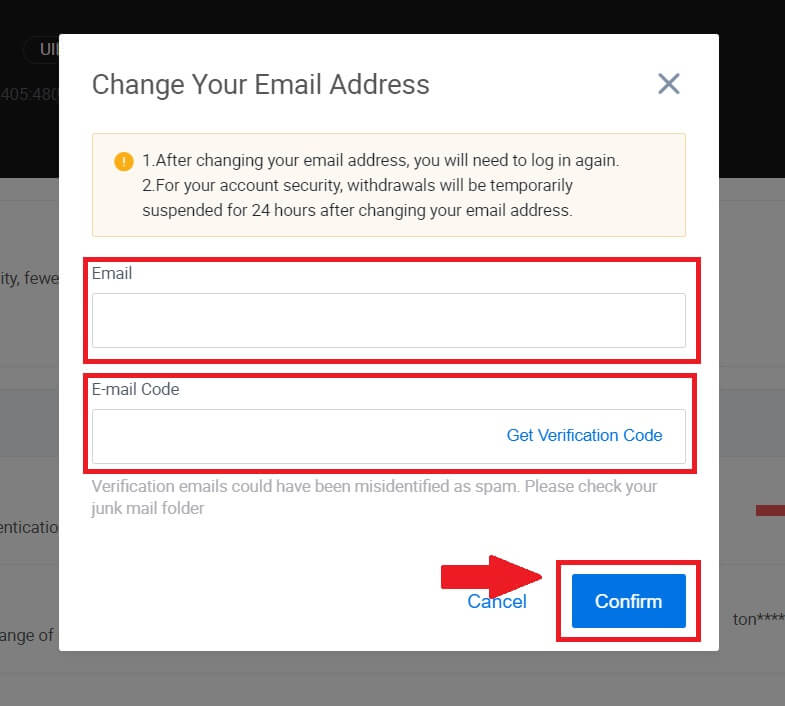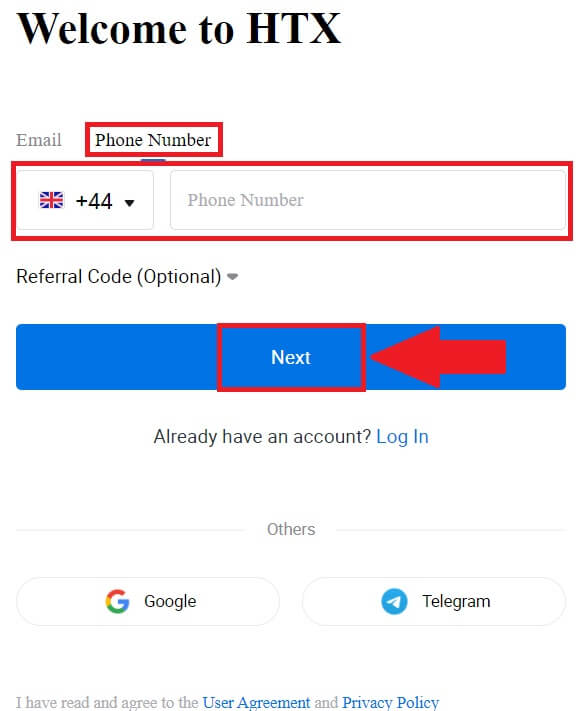Hisob qaydnomasini qanday yaratish va HTX bilan ro'yxatdan o'tish

Elektron pochta yoki telefon raqami bilan HTX-da hisob qaydnomasini qanday yaratish mumkin
1. HTX veb-saytiga o'ting va [Ro'yxatdan o'tish] yoki [Hozir ro'yxatdan o'tish] tugmasini bosing .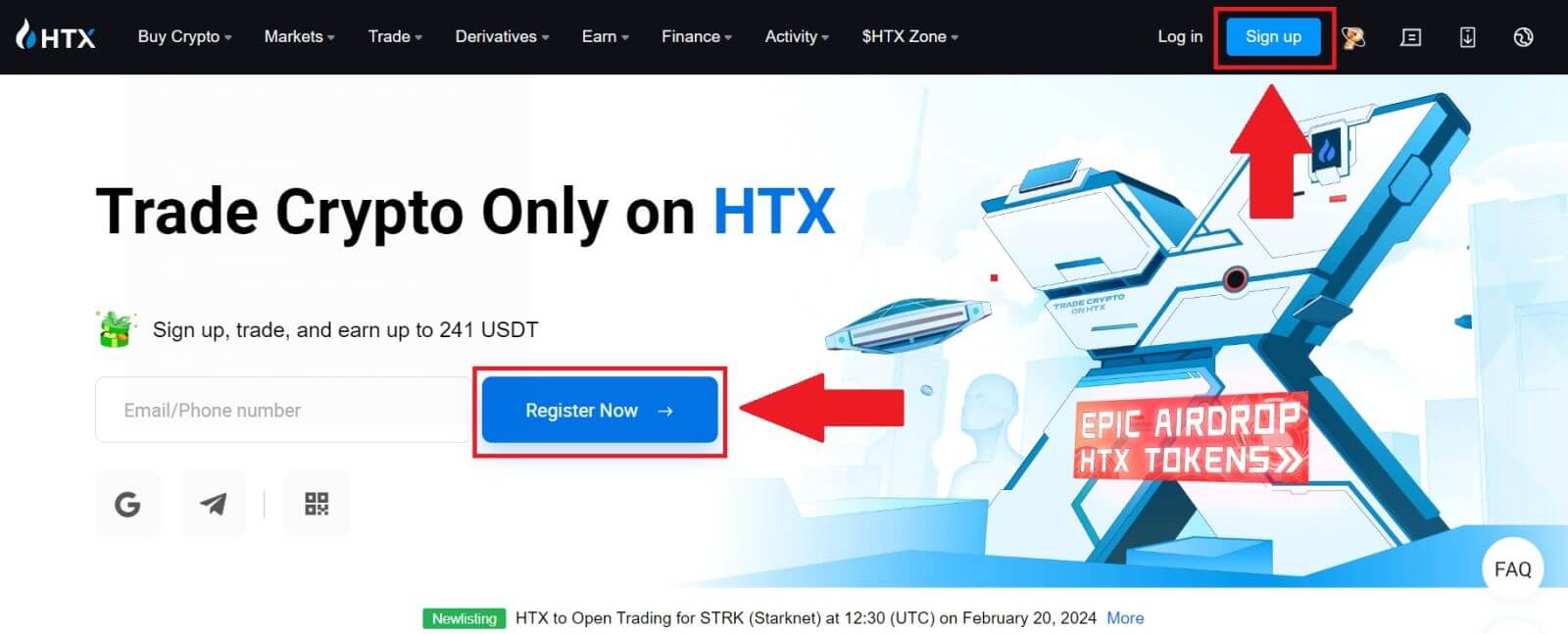
2. [Email] yoki [Telefon raqami] ni tanlang va elektron pochta manzilingizni yoki telefon raqamingizni kiriting. Keyin [Keyingi] tugmasini bosing .
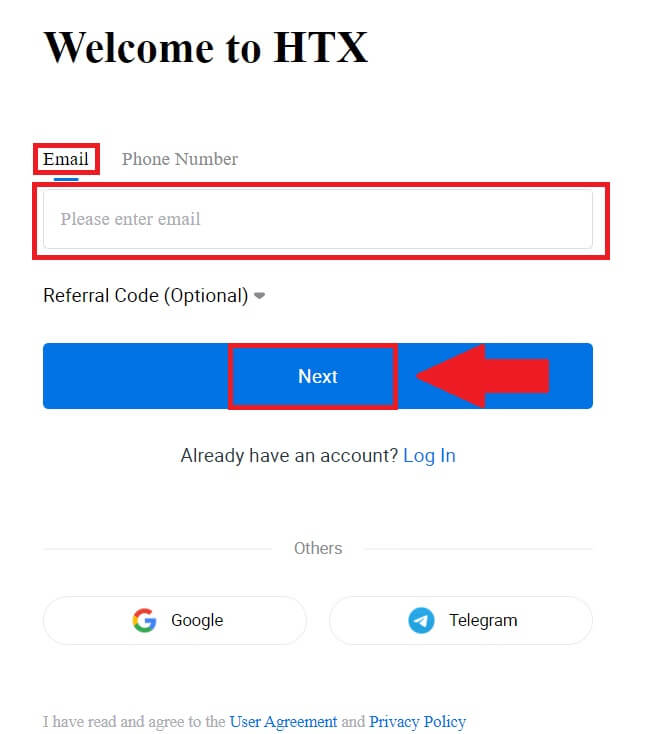
3. Elektron pochta yoki telefon raqamingizga 6 xonali tasdiqlash kodini olasiz. Kodni kiriting va [Tasdiqlash] tugmasini bosing.
Agar siz tasdiqlash kodini olmagan bo'lsangiz, [Qayta yuborish] tugmasini bosing . 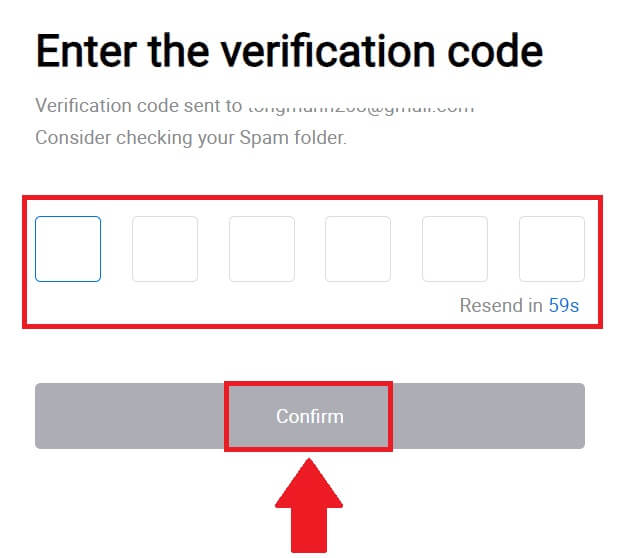
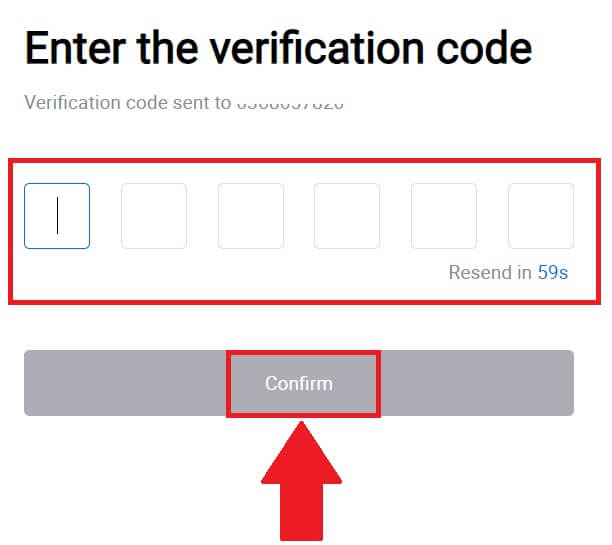
4. Hisobingiz uchun xavfsiz parol yarating va [Begin Your HTX Journey] tugmasini bosing.
Eslatma:
- Parolingiz kamida 8 ta belgidan iborat boʻlishi kerak.
- Quyidagilardan kamida 2 tasi : raqamlar, alifbo harflari va maxsus belgilar.

5. Tabriklaymiz, siz HTX-da akkauntni muvaffaqiyatli ro'yxatdan o'tkazdingiz.
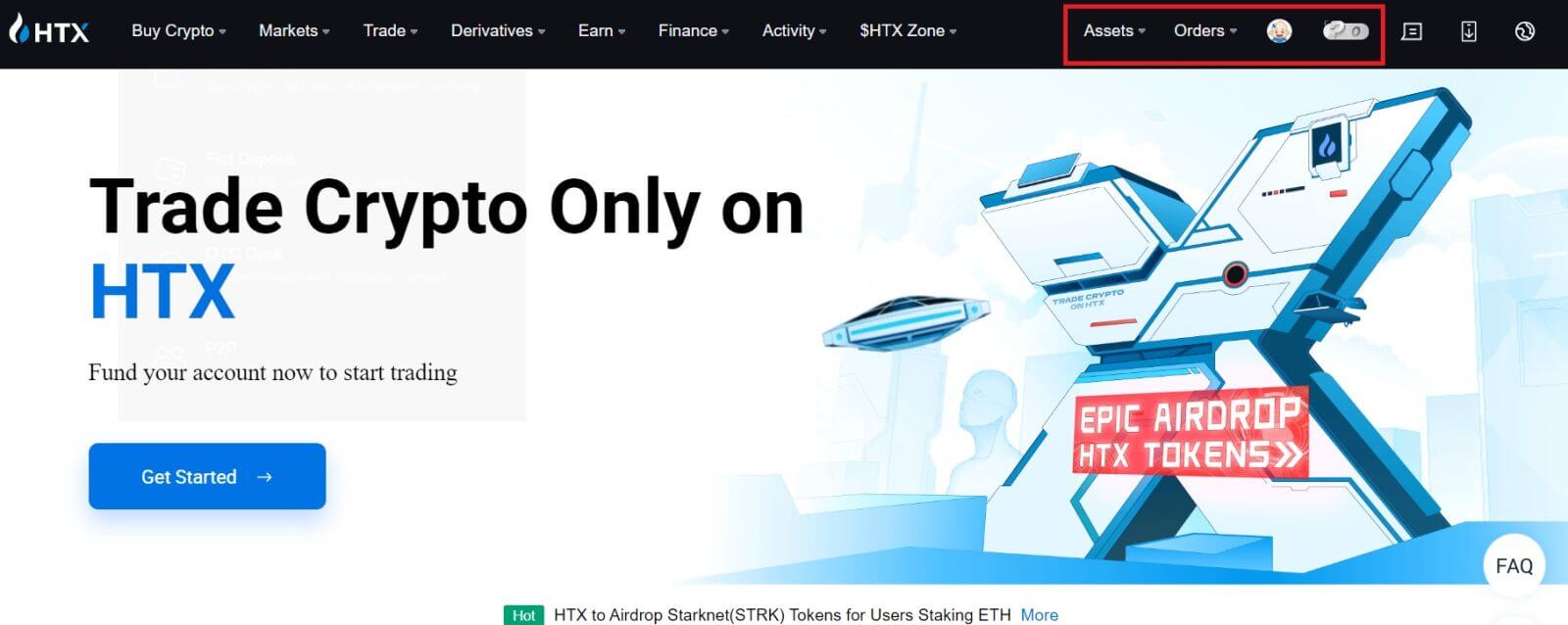
Google bilan HTX-da qanday qilib hisob yaratish mumkin
1. HTX veb-saytiga o'ting va [Ro'yxatdan o'tish] yoki [Hozir ro'yxatdan o'tish] tugmasini bosing . 2. [ Google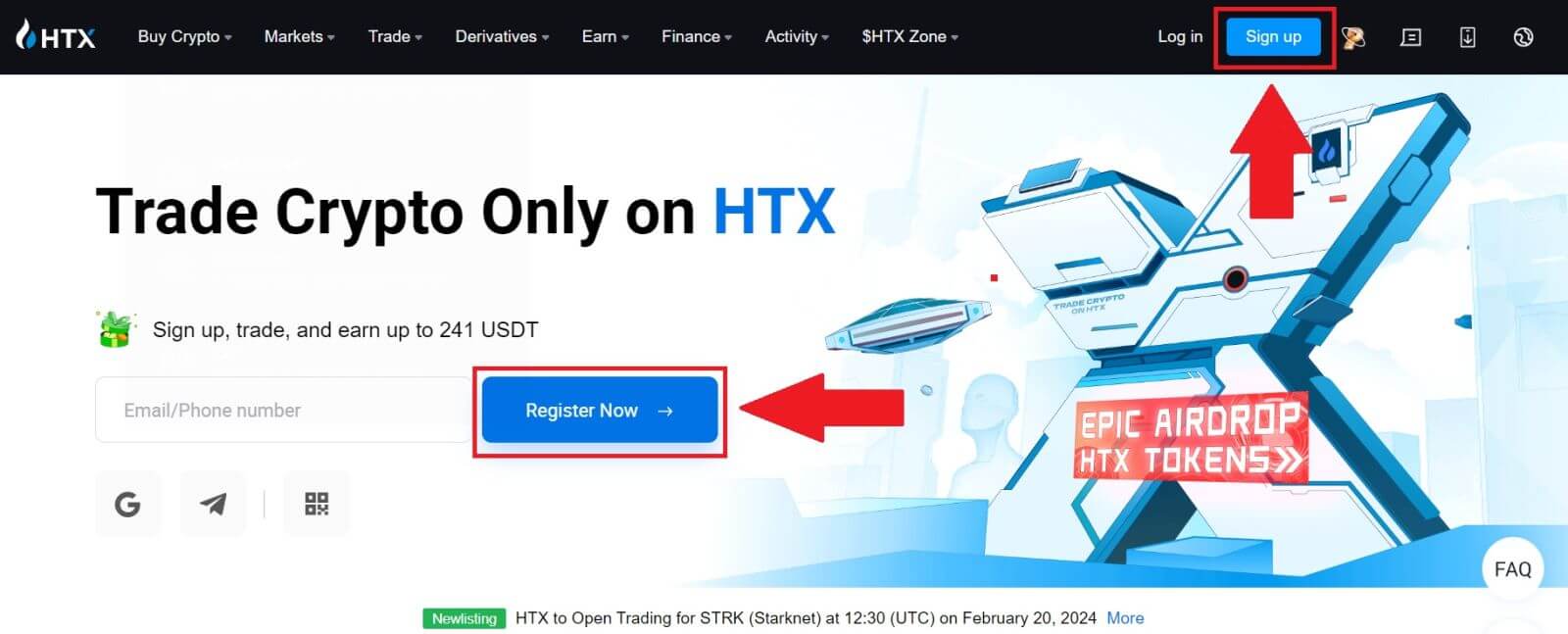
] tugmasini
bosing .
3. Kirish oynasi ochiladi, unda siz elektron pochta manzilingizni kiritishingiz va [Keyingi] tugmasini bosishingiz kerak .
4. Keyin Google hisobingiz uchun parolni kiriting va [Keyingi] tugmasini bosing . 5. Google hisobingiz bilan kirishni tasdiqlash uchun [Davom etish]
tugmasini bosing . 6. Davom etish uchun [Create a HTX Account] tugmasini bosing .
7. [Email] yoki [Telefon raqami] ni tanlang va elektron pochta manzilingizni yoki telefon raqamingizni kiriting. Keyin [Ro‘yxatdan o‘tish va bog‘lash] tugmasini bosing .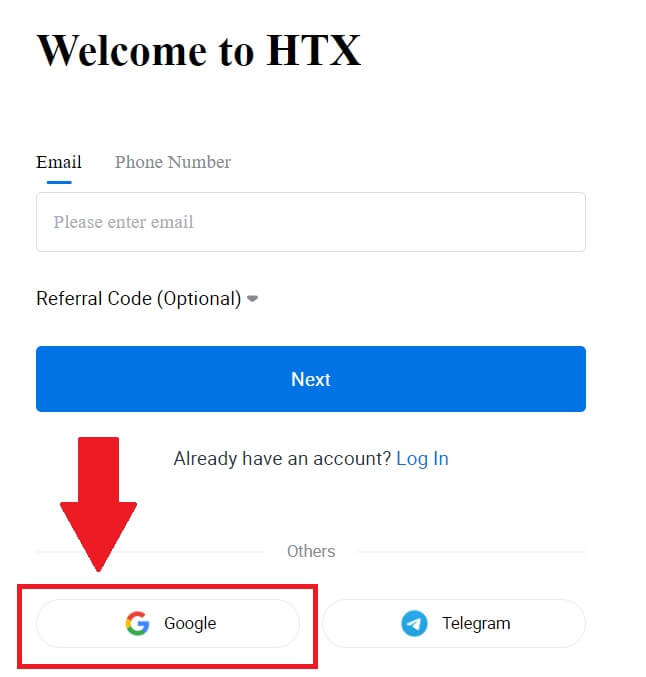
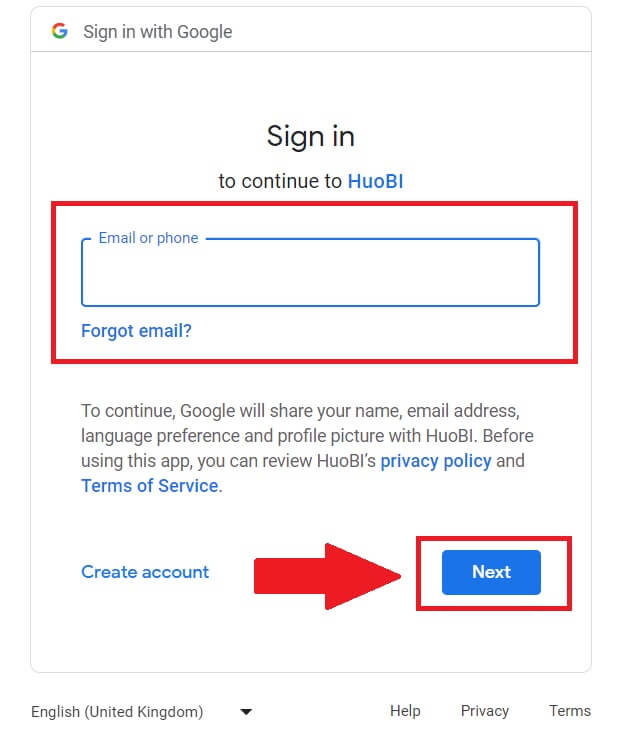
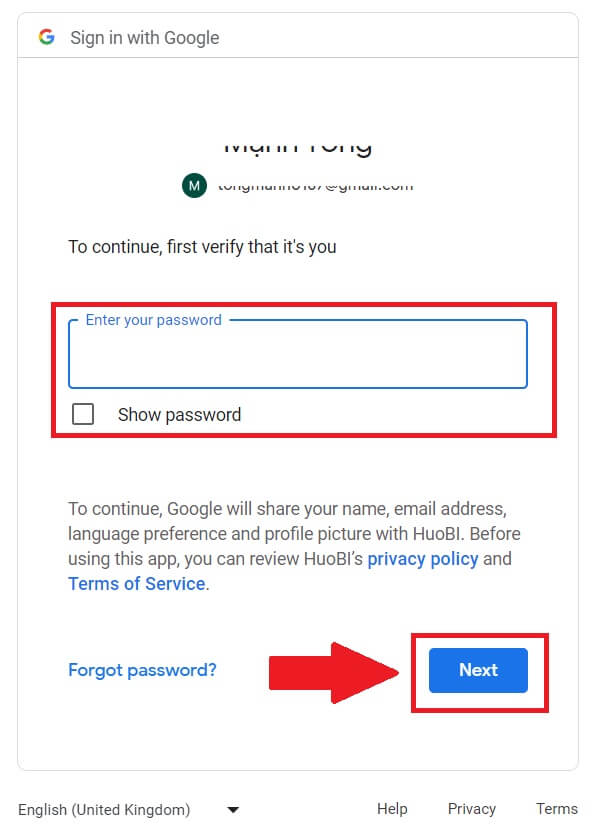
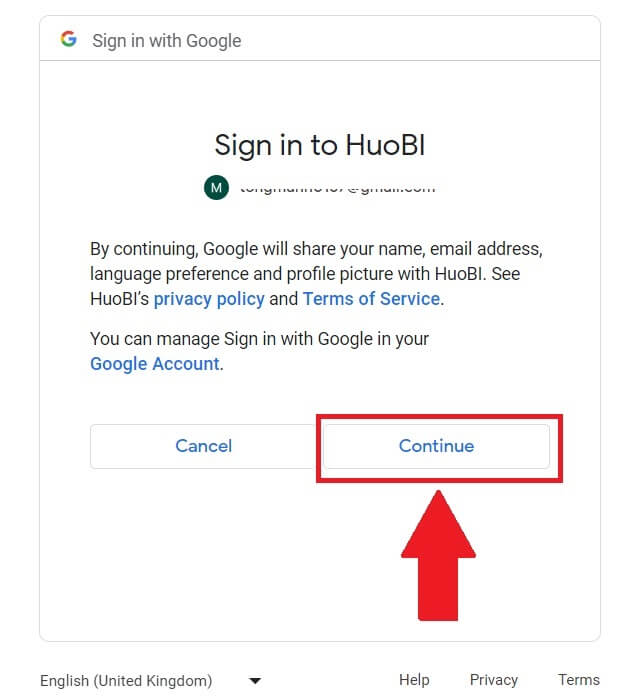
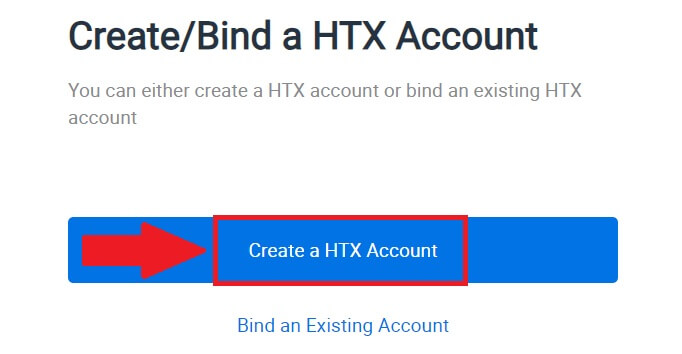
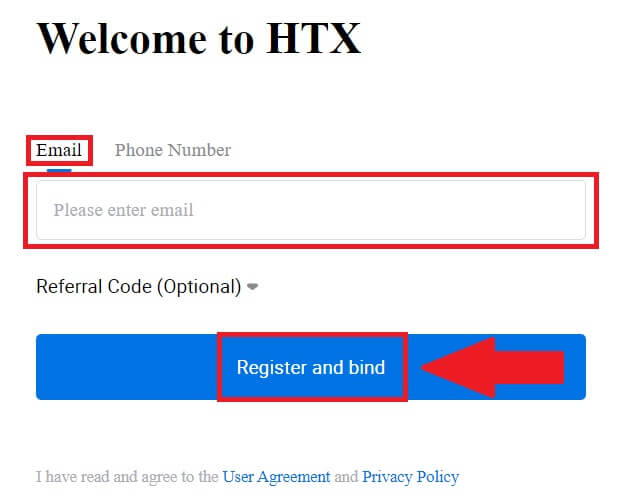
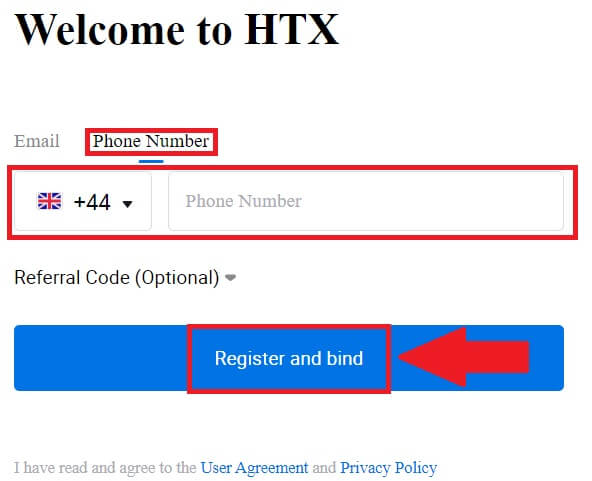
8. Elektron pochta yoki telefon raqamingizga 6 xonali tasdiqlash kodini olasiz. Kodni kiriting va [Tasdiqlash] tugmasini bosing.
Agar siz tasdiqlash kodini olmagan bo'lsangiz, [Qayta yuborish] tugmasini bosing . 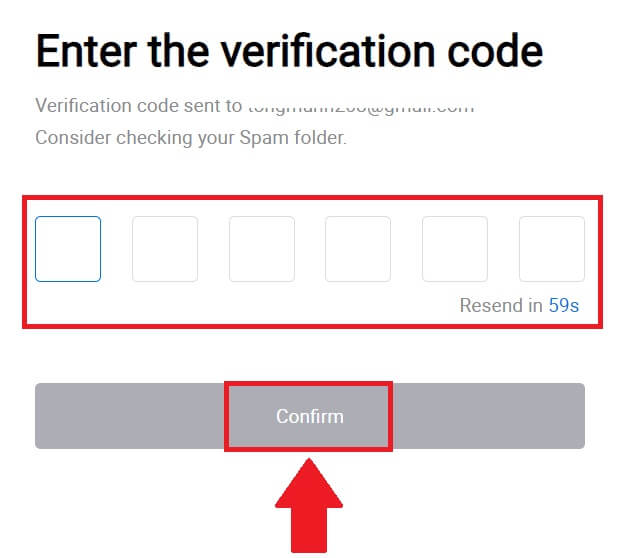
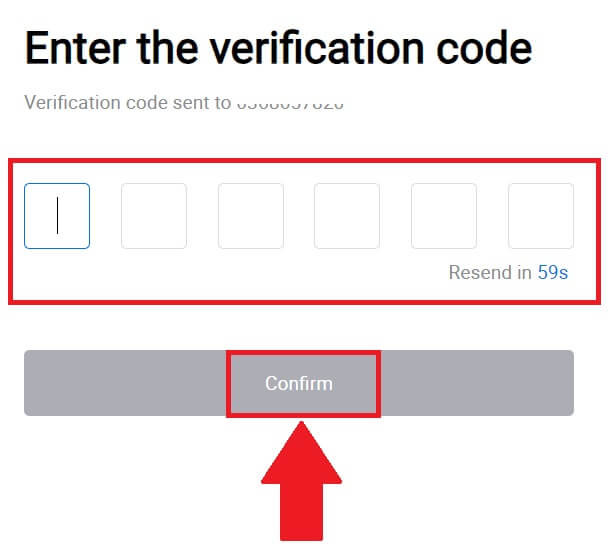
9. Hisobingiz uchun xavfsiz parol yarating va [Begin Your HTX Journey] tugmasini bosing.
Eslatma:
- Parolingiz kamida 8 ta belgidan iborat boʻlishi kerak.
- Quyidagilardan kamida 2 tasi : raqamlar, alifbo harflari va maxsus belgilar.
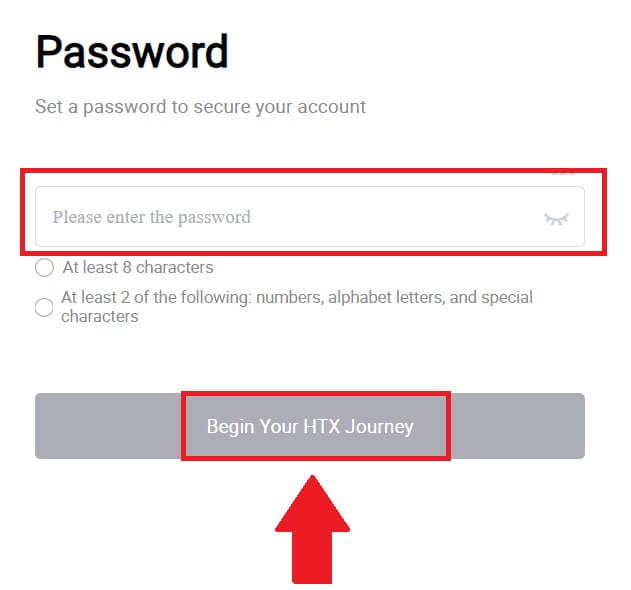
10. Tabriklaymiz! Siz Google orqali HTX-da muvaffaqiyatli ro'yxatdan o'tdingiz. 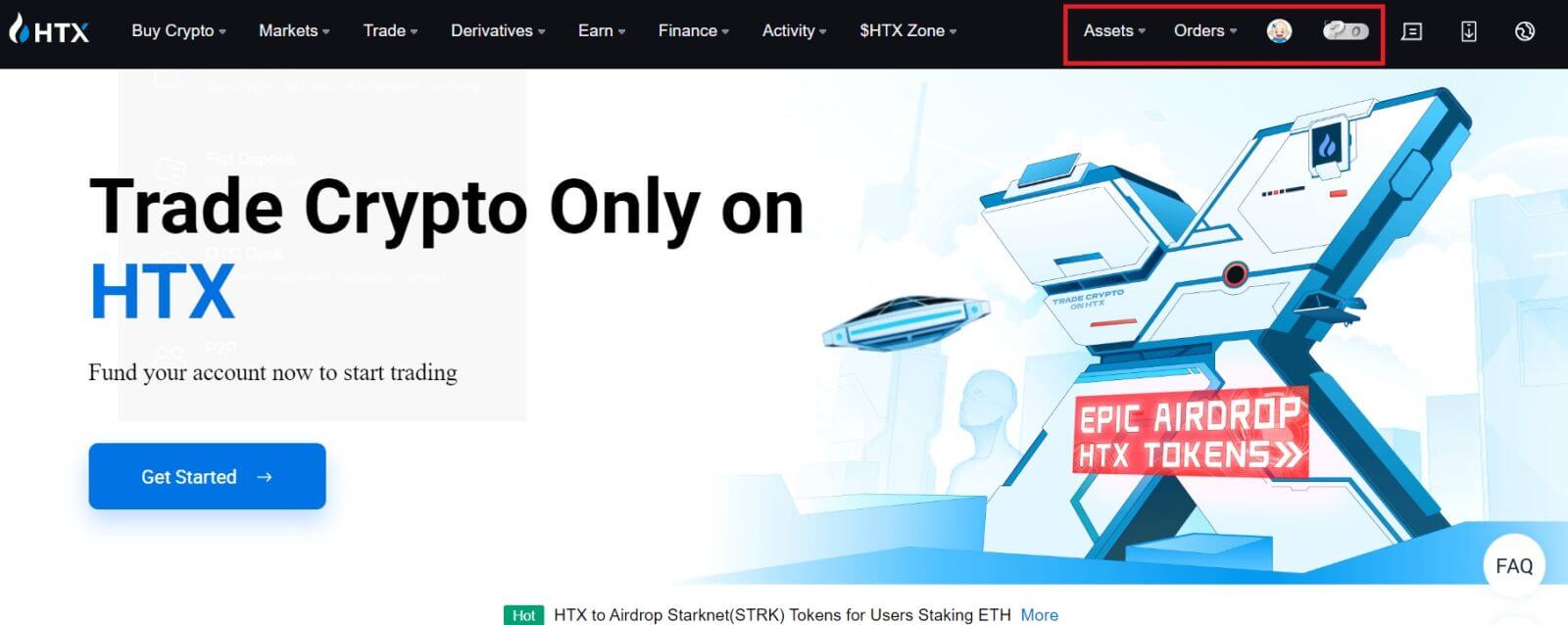
Telegram yordamida HTX-da qanday qilib hisob yaratish mumkin
1. HTX veb-saytiga o'ting va [Ro'yxatdan o'tish] yoki [Hozir ro'yxatdan o'tish] tugmasini bosing . 2. [Telegram]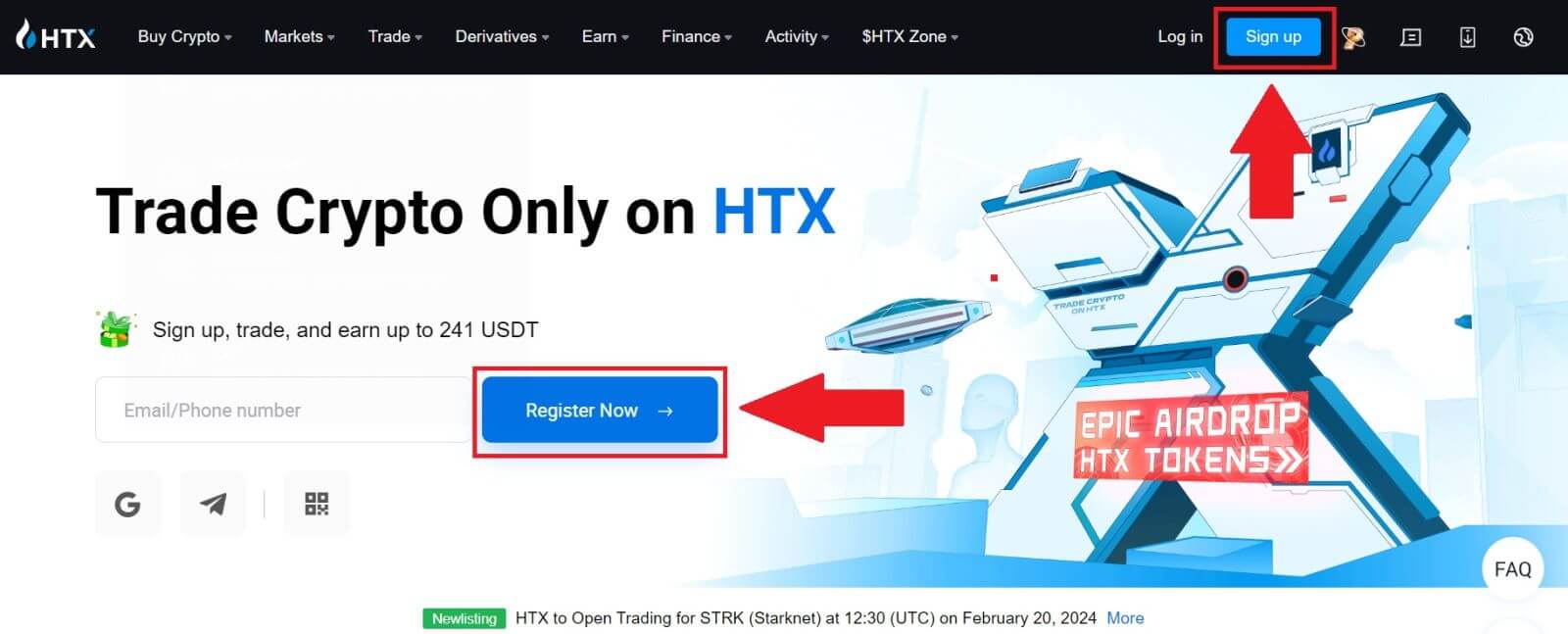
tugmasini bosing . 3. Qalqib chiquvchi oyna paydo bo'ladi. HTX-ga ro'yxatdan o'tish uchun telefon raqamingizni kiriting va [KEYINGI] tugmasini bosing. 4. So‘rovni Telegram ilovasida olasiz. Ushbu so'rovni tasdiqlang. 5. Telegram hisob ma’lumotlari yordamida HTX’ga ro‘yxatdan o‘tishda davom etish uchun [QABUL QILING] tugmasini bosing .
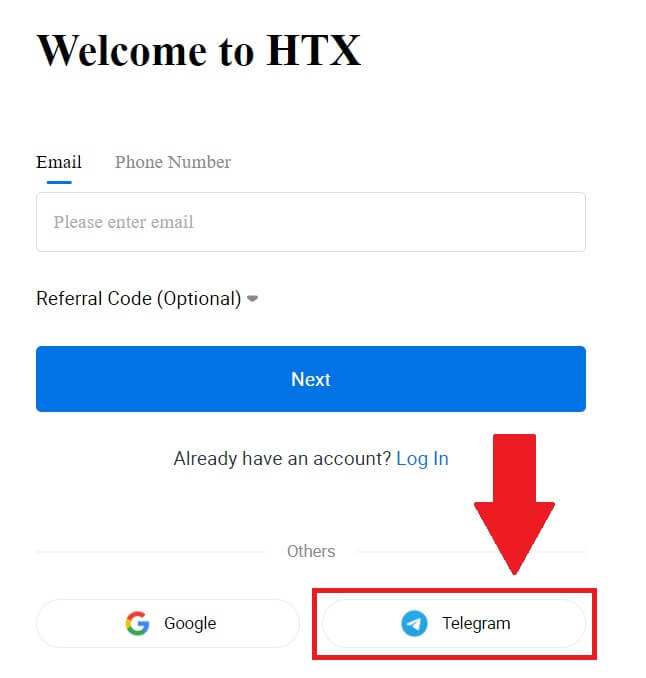
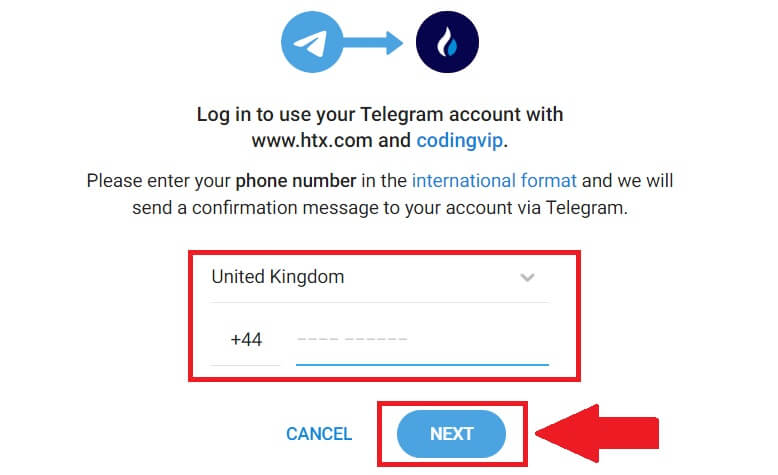
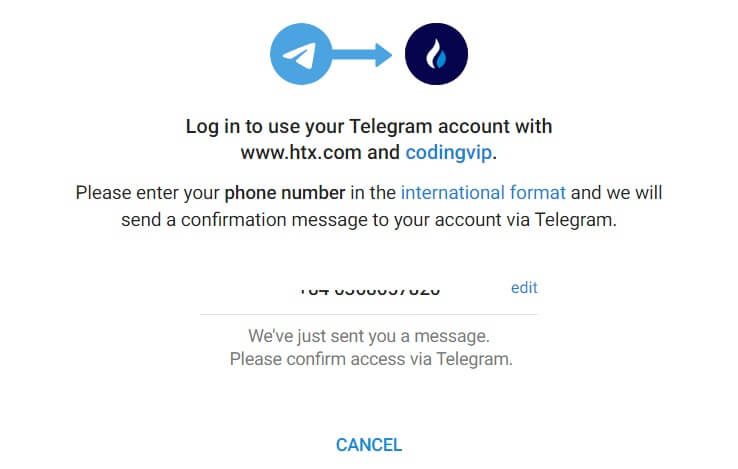
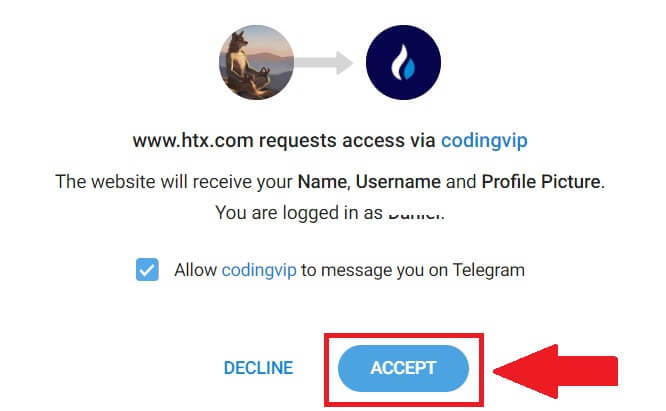
6. Davom etish uchun [Create a HTX Account] tugmasini bosing . 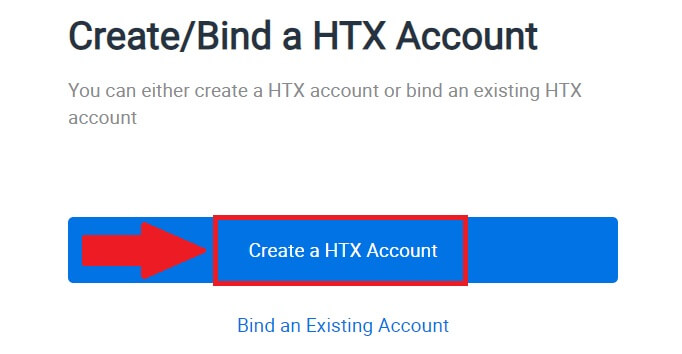
7. [Email] yoki [Telefon raqami] ni tanlang va elektron pochta manzilingizni yoki telefon raqamingizni kiriting. Keyin [Ro‘yxatdan o‘tish va bog‘lash] tugmasini bosing .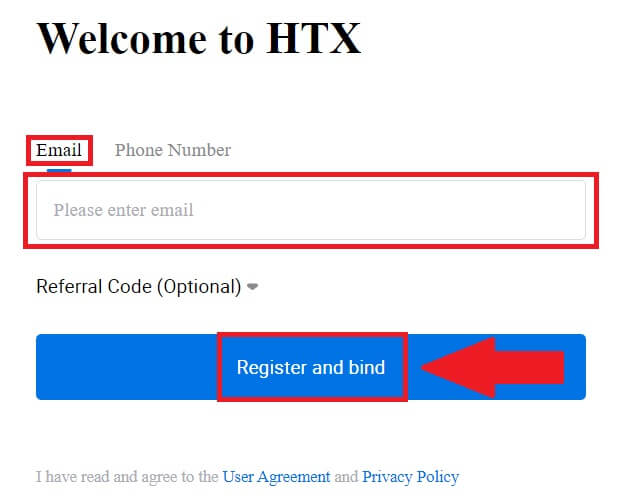
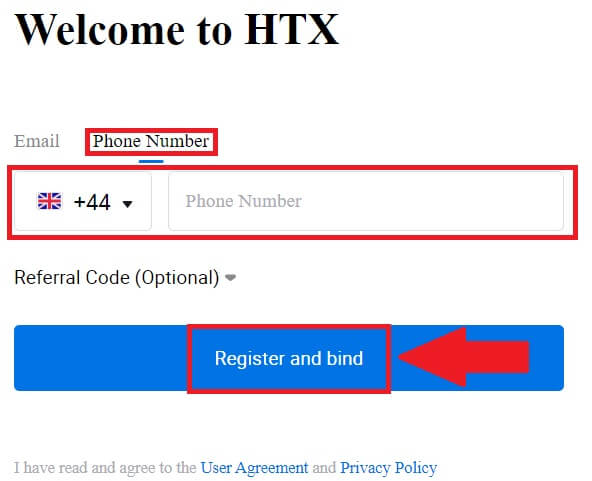
8. Elektron pochta yoki telefon raqamingizga 6 xonali tasdiqlash kodini olasiz. Kodni kiriting va [Tasdiqlash] tugmasini bosing.
Agar siz tasdiqlash kodini olmagan bo'lsangiz, [Qayta yuborish] tugmasini bosing . 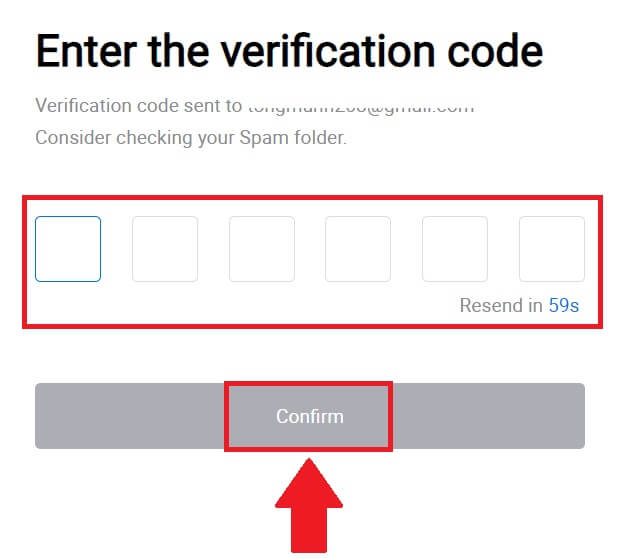
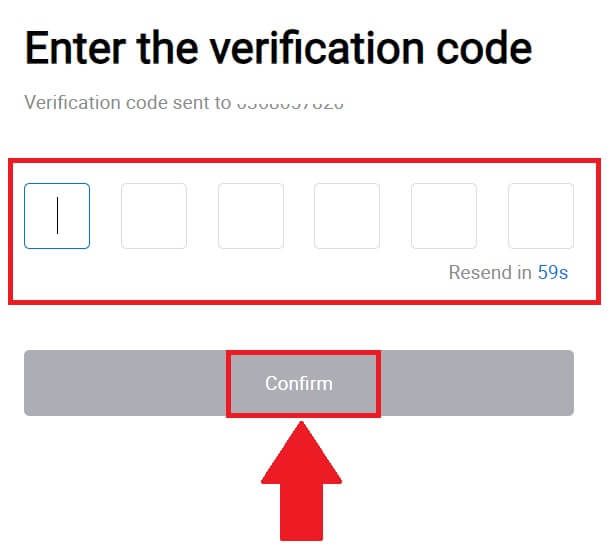
9. Hisobingiz uchun xavfsiz parol yarating va [Begin Your HTX Journey] tugmasini bosing.
Eslatma:
- Parolingiz kamida 8 ta belgidan iborat boʻlishi kerak.
- Quyidagilardan kamida 2 tasi : raqamlar, alifbo harflari va maxsus belgilar.
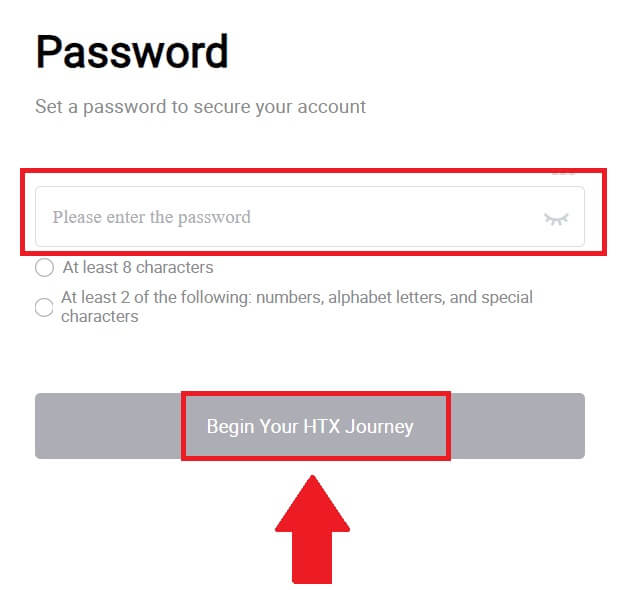 10. Tabriklaymiz! Siz Telegram orqali HTX-da muvaffaqiyatli ro'yxatdan o'tdingiz.
10. Tabriklaymiz! Siz Telegram orqali HTX-da muvaffaqiyatli ro'yxatdan o'tdingiz. 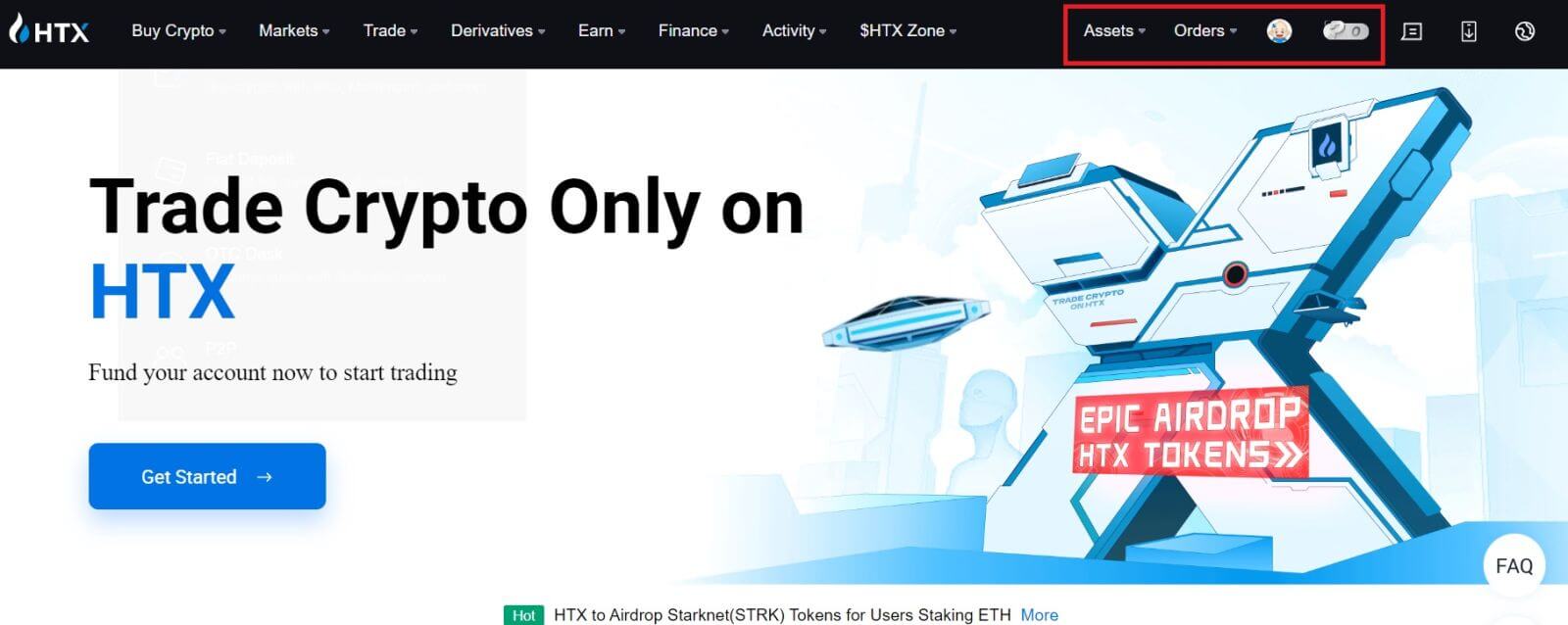
HTX ilovasida hisob qaydnomasini qanday yaratish mumkin
1. Savdo uchun hisob yaratish uchun Google Play do'konidan yoki App Store'dan HTX ilovasini o'rnatishingiz kerak .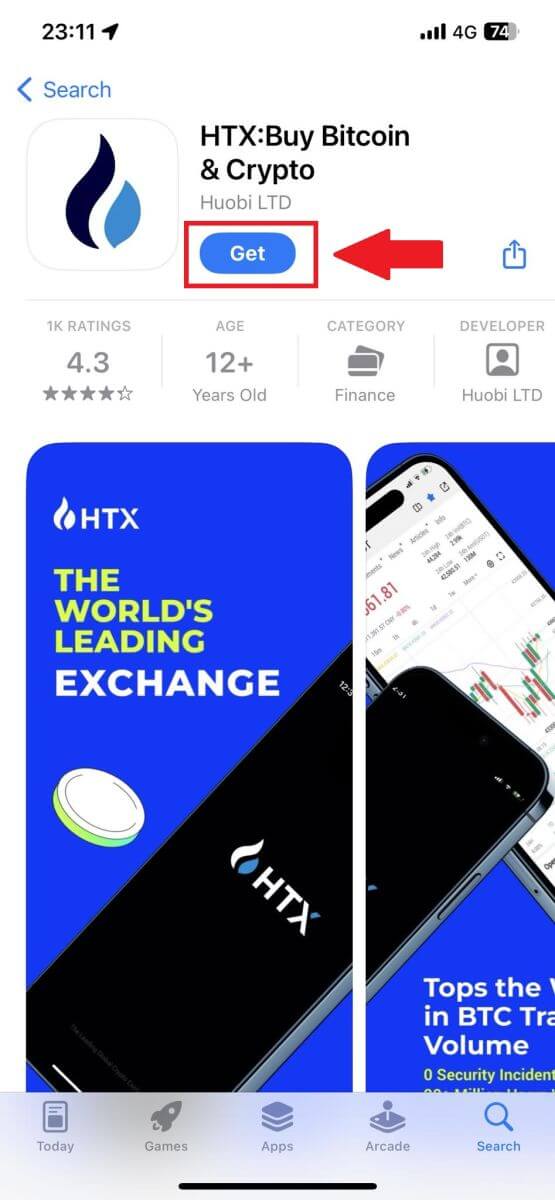
2. HTX ilovasini oching va [Kirish/Roʻyxatdan oʻtish] ga teging .
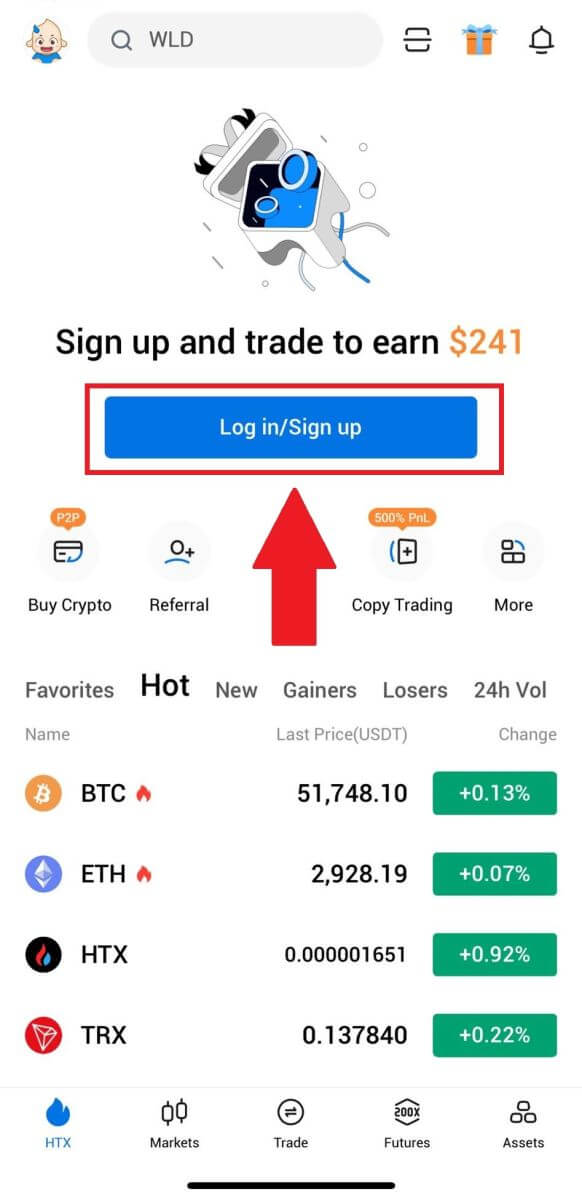
3. Elektron pochta/Mobil raqamingizni kiriting va [Keyingi] tugmasini bosing.
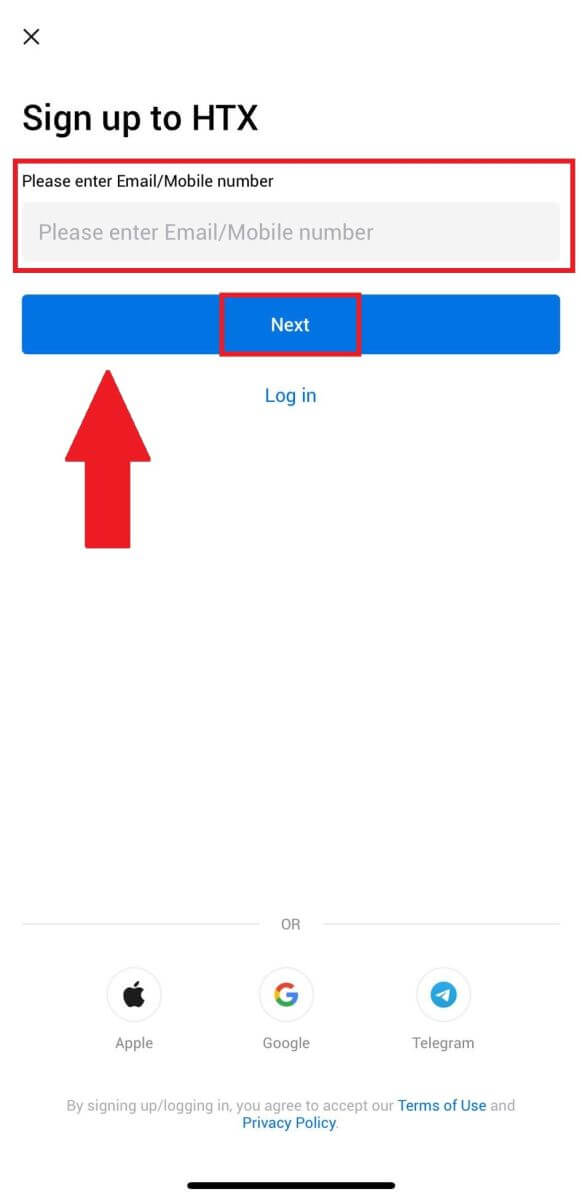
4. Elektron pochta yoki telefon raqamingizga 6 xonali tasdiqlash kodini olasiz. Davom etish uchun kodni kiriting
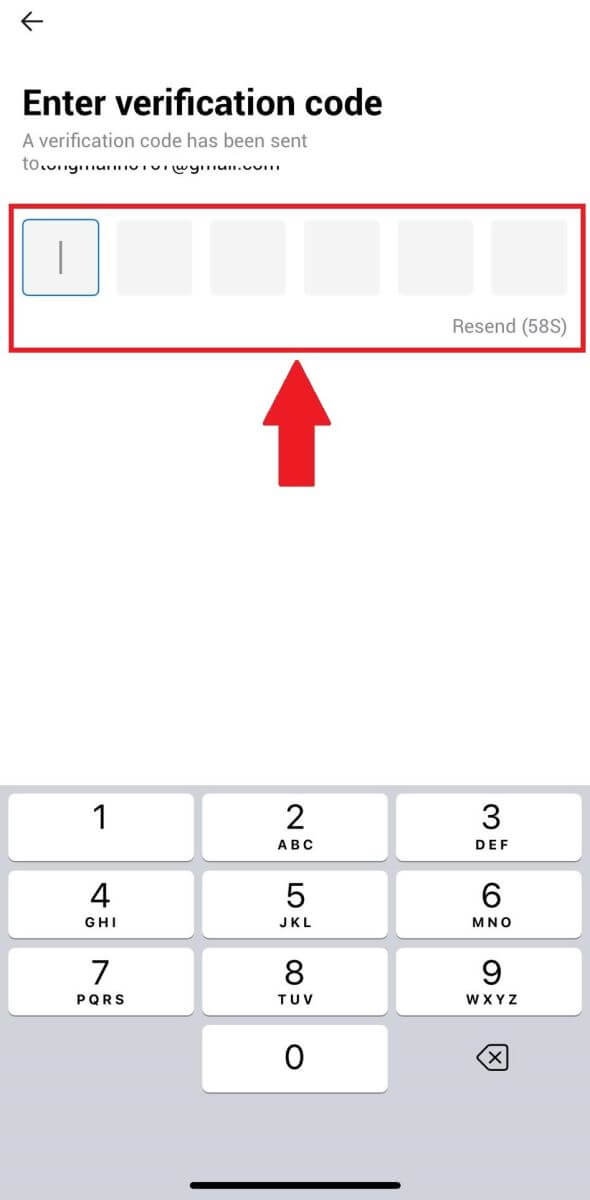
5. Hisobingiz uchun xavfsiz parol yarating va [Registration Complete] tugmasini bosing.
Eslatma:
- Parolingiz kamida 8 ta belgidan iborat boʻlishi kerak.
- Quyidagilardan kamida 2 tasi : raqamlar, alifbo harflari va maxsus belgilar.
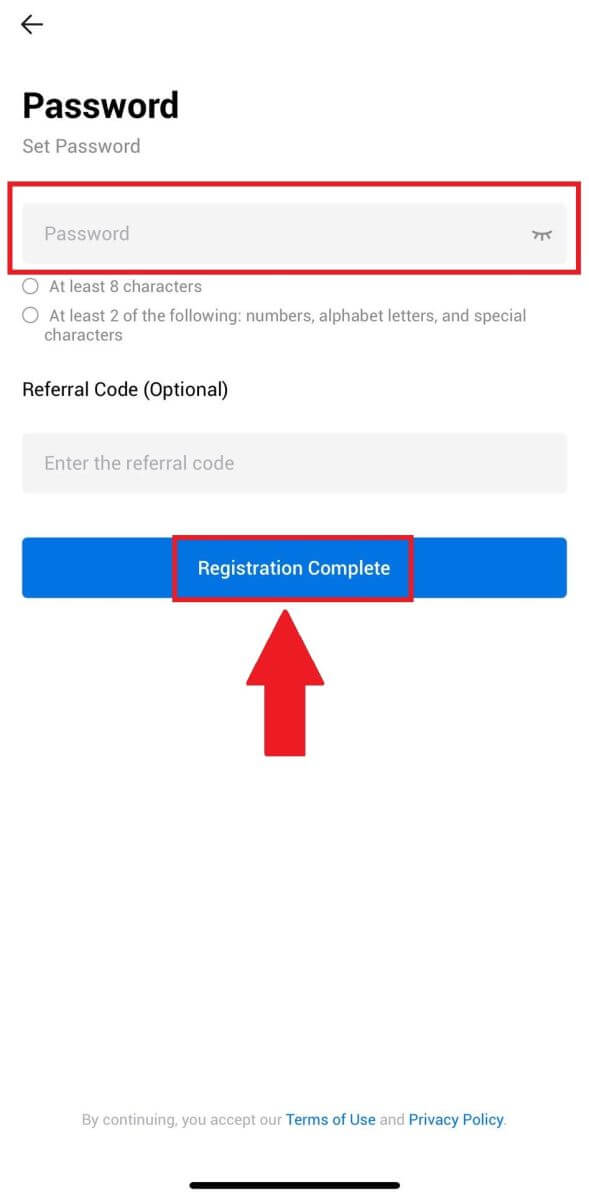
6. Tabriklaymiz, siz HTX ilovasida muvaffaqiyatli ro'yxatdan o'tdingiz.
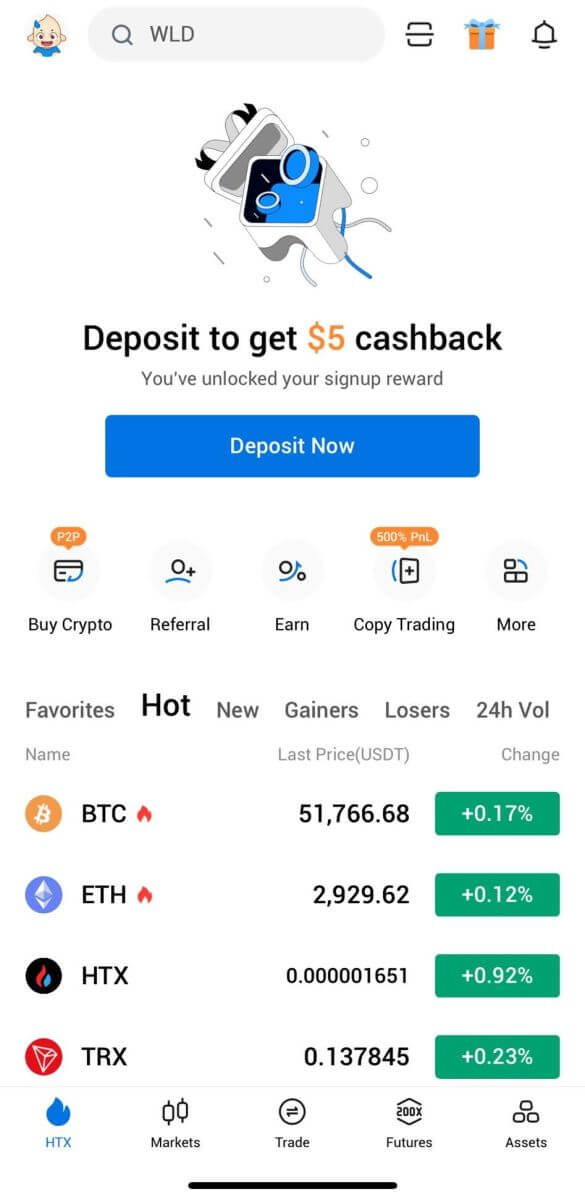
Yoki boshqa usullardan foydalangan holda HTX ilovasida ro'yxatdan o'tishingiz mumkin.
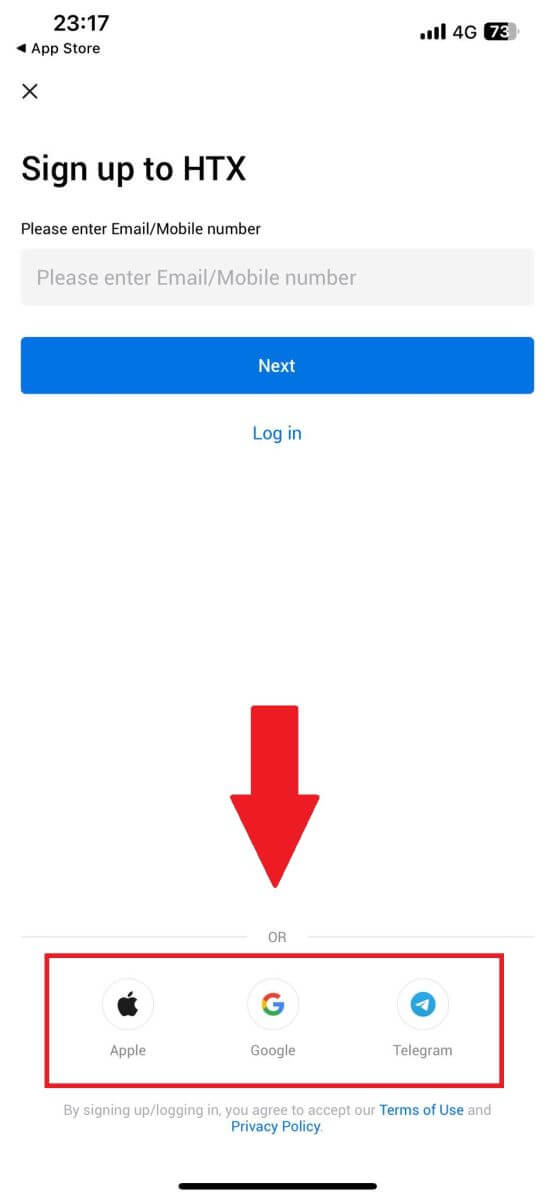
Tez-tez so'raladigan savollar (FAQ)
Nega men HTX dan elektron pochta xabarlarini ololmayman?
Agar siz HTX dan yuborilgan xatlarni olmagan boʻlsangiz, elektron pochtangiz sozlamalarini tekshirish uchun quyidagi koʻrsatmalarga amal qiling:HTX hisob qaydnomangizda ro'yxatdan o'tgan elektron pochta manziliga kirganmisiz? Ba'zan siz qurilmangizdagi elektron pochtangizdan chiqib ketgan bo'lishingiz mumkin va shuning uchun HTX elektron pochta xabarlarini ko'ra olmaysiz. Iltimos, tizimga kiring va yangilang.
Elektron pochtangizning spam jildini tekshirdingizmi? Agar siz elektron pochta xizmati provayderingiz HTX xatlarini spam jildingizga kiritayotganini aniqlasangiz, HTX elektron pochta manzillarini oq roʻyxatga kiritish orqali ularni “xavfsiz” deb belgilashingiz mumkin. Uni sozlash uchun HTX elektron pochta xabarlarini oq roʻyxatga qanday kiritish mumkin boʻlimiga murojaat qilishingiz mumkin.
Sizning elektron pochta mijozingiz yoki xizmat ko'rsatuvchi provayderingizning ishlashi normalmi? Xavfsizlik devori yoki antivirus dasturingiz xavfsizlik ziddiyatiga olib kelmasligiga ishonch hosil qilish uchun siz elektron pochta serveri sozlamalarini tekshirishingiz mumkin.
Sizning pochta qutingiz elektron pochta xabarlari bilan to'ldirilganmi? Cheklovga yetgan bo‘lsangiz, elektron pochta xabarlarini jo‘natib yoki qabul qila olmaysiz. Yangi elektron pochta xabarlariga joy ochish uchun siz eskilaridan ba'zilarini olib tashlashingiz mumkin.
Iloji bo'lsa, Gmail, Outlook va boshqalar kabi umumiy elektron pochta manzillaridan foydalanib ro'yxatdan o'ting.
Qanday qilib SMS tasdiqlash kodlarini ololmayapman?
HTX har doim SMS autentifikatsiya qamrovini kengaytirish orqali foydalanuvchi tajribasini yaxshilash ustida ishlamoqda. Shunga qaramay, ayrim davlatlar va mintaqalar hozircha qo‘llab-quvvatlanmaydi.Agar siz SMS autentifikatsiyasini yoqolmasangiz, joylashuvingiz qamrab olinganligini bilish uchun global SMS qamrov roʻyxatini tekshiring. Agar joylashuvingiz roʻyxatga kiritilmagan boʻlsa, Google autentifikatsiyasidan asosiy ikki faktorli autentifikatsiya sifatida foydalaning.
Agar siz SMS autentifikatsiyani faollashtirganingizdan keyin ham SMS kodlarini qabul qila olmasangiz yoki hozirda bizning global SMS qamrov ro‘yxatimiz qamrab olgan davlat yoki mintaqada yashasangiz, quyidagi amallarni bajarishingiz kerak:
- Mobil qurilmangizda kuchli tarmoq signali mavjudligiga ishonch hosil qiling.
- Telefoningizdagi qo'ng'iroqlarni bloklash, xavfsizlik devori, antivirus va/yoki qo'ng'iroq qiluvchi dasturlarni o'chirib qo'ying, bu bizning SMS kod raqamimizning ishlashiga xalaqit berishi mumkin.
- Telefoningizni qayta yoqing.
- Buning o'rniga ovozli tasdiqlashni sinab ko'ring.
HTX-da elektron pochta hisobimni qanday o'zgartirish mumkin?
1. HTX veb-saytiga o'ting va profil belgisini bosing. 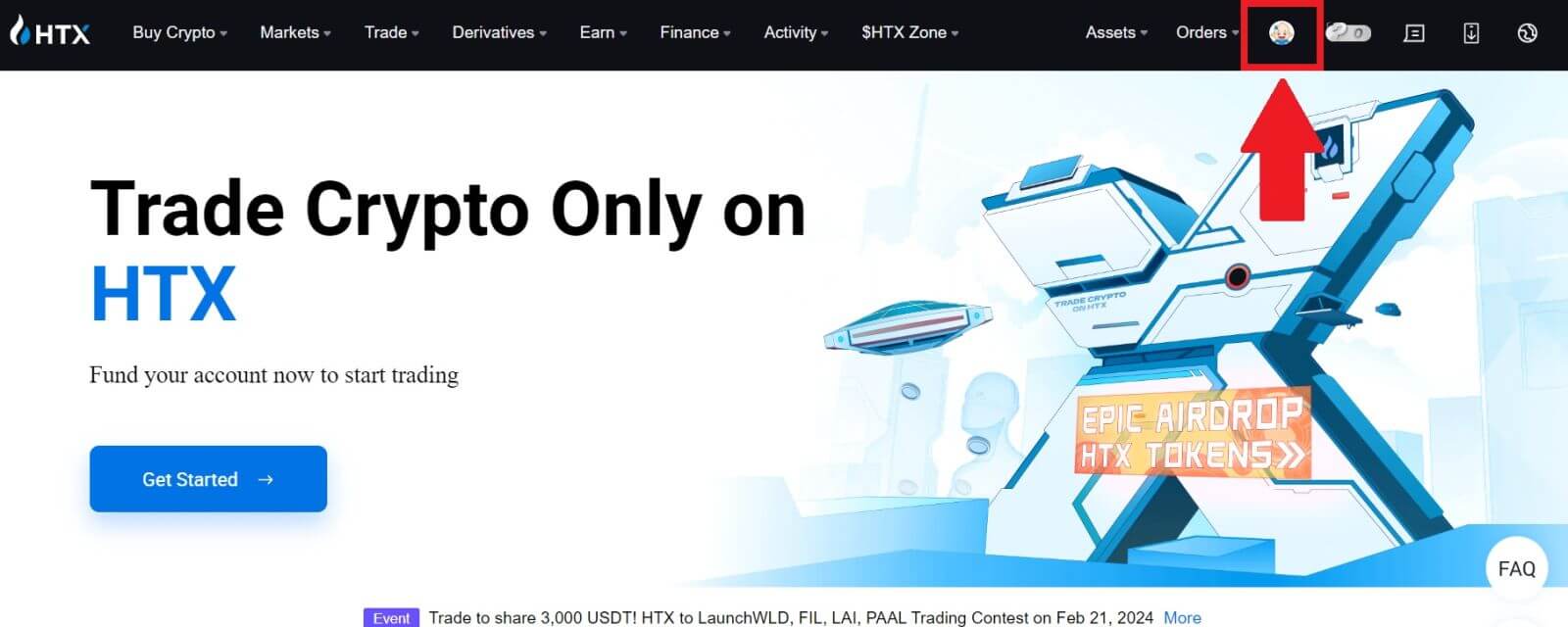
2. Elektron pochta bo'limida [Elektron pochta manzilini o'zgartirish] tugmasini bosing. 3. [Tasdiqlash]
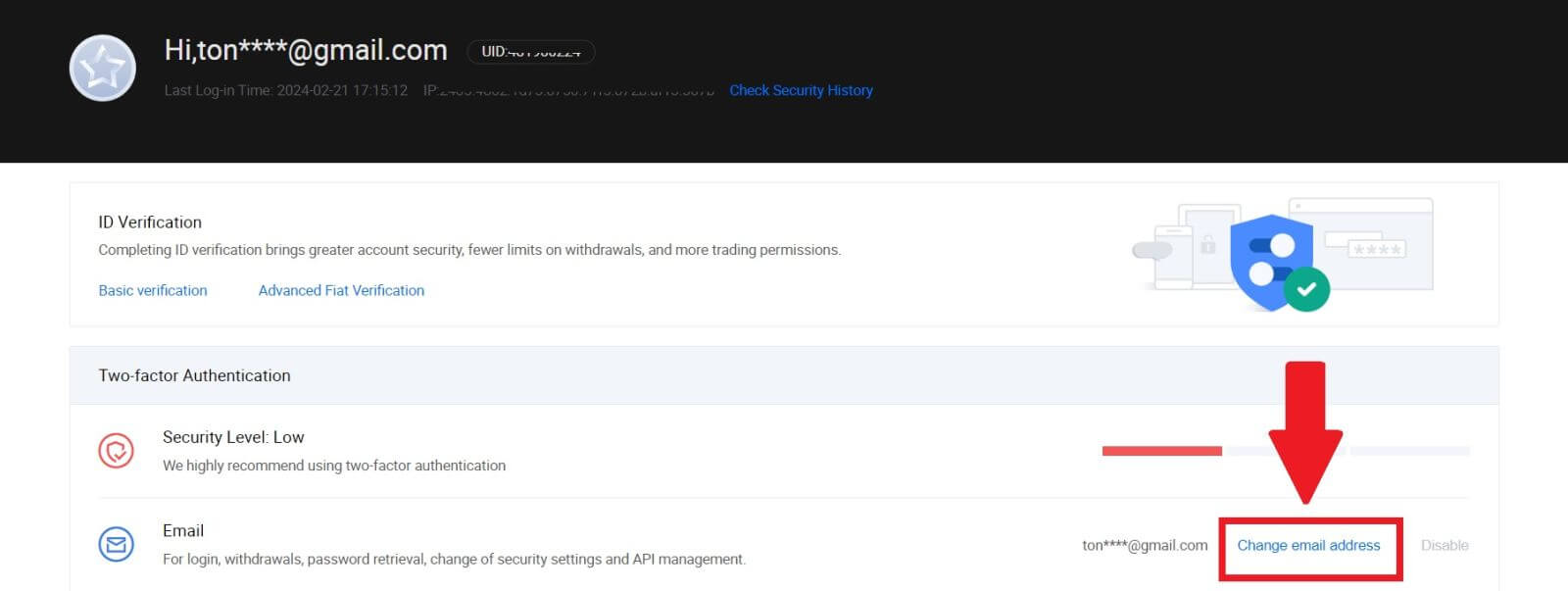
tugmasini bosish orqali elektron pochta tasdiqlash kodingizni kiriting . Keyin davom etish uchun [Tasdiqlash] tugmasini bosing . 4. Yangi elektron pochtangizni va yangi elektron pochta tasdiqlash kodingizni kiriting va [Tasdiqlash] tugmasini bosing. Shundan so'ng siz elektron pochtangizni muvaffaqiyatli o'zgartirdingiz. Eslatma:
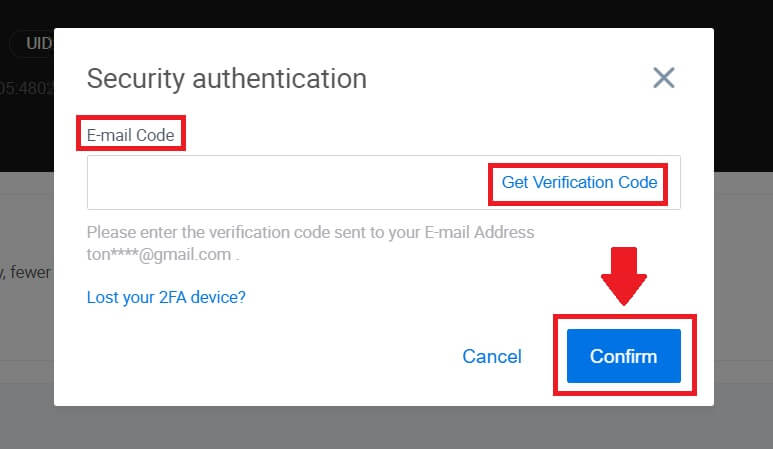
- Elektron pochta manzilingizni o'zgartirgandan so'ng, siz yana tizimga kirishingiz kerak bo'ladi.
- Hisobingiz xavfsizligi uchun e-pochta manzilingizni o‘zgartirgandan so‘ng pul yechib olish 24 soat davomida vaqtincha to‘xtatiladi.